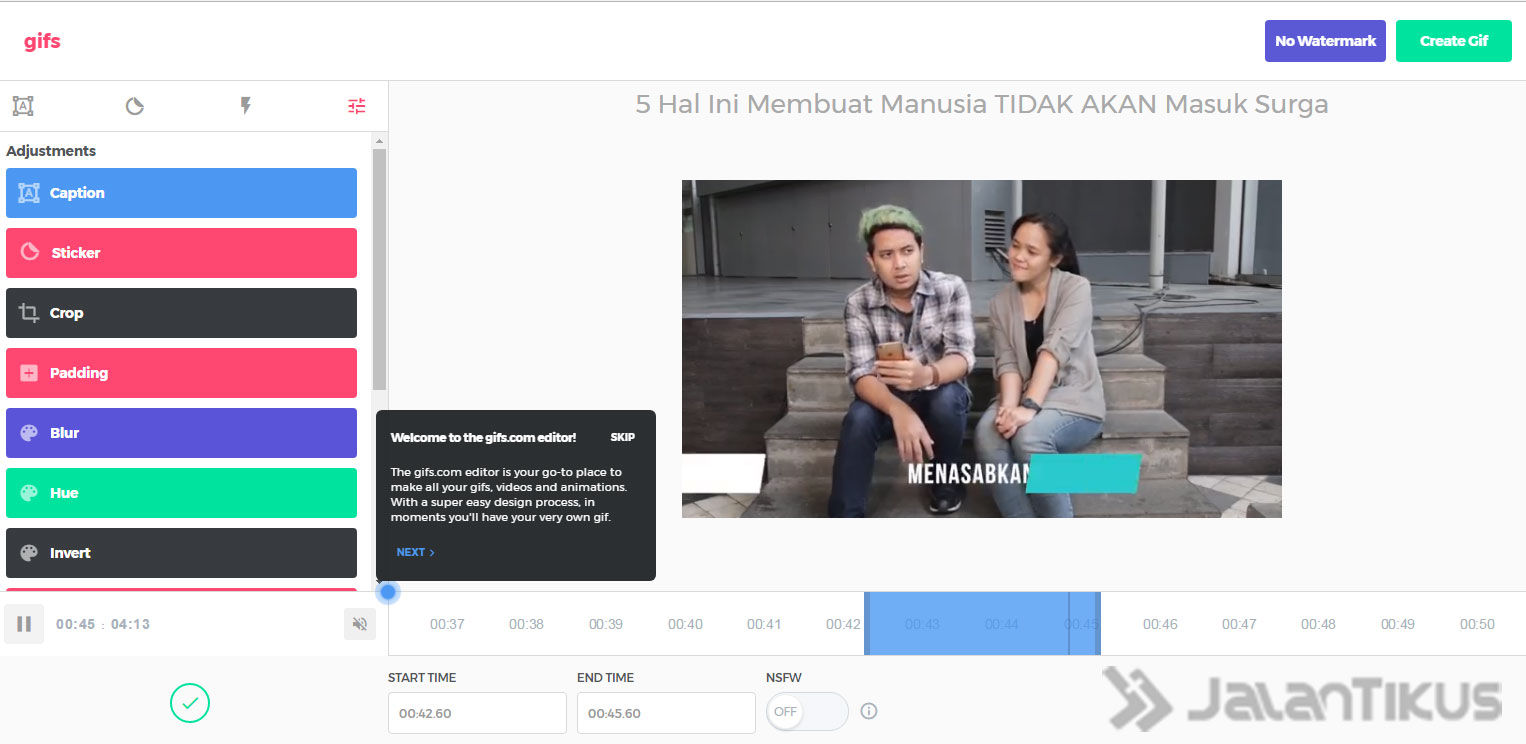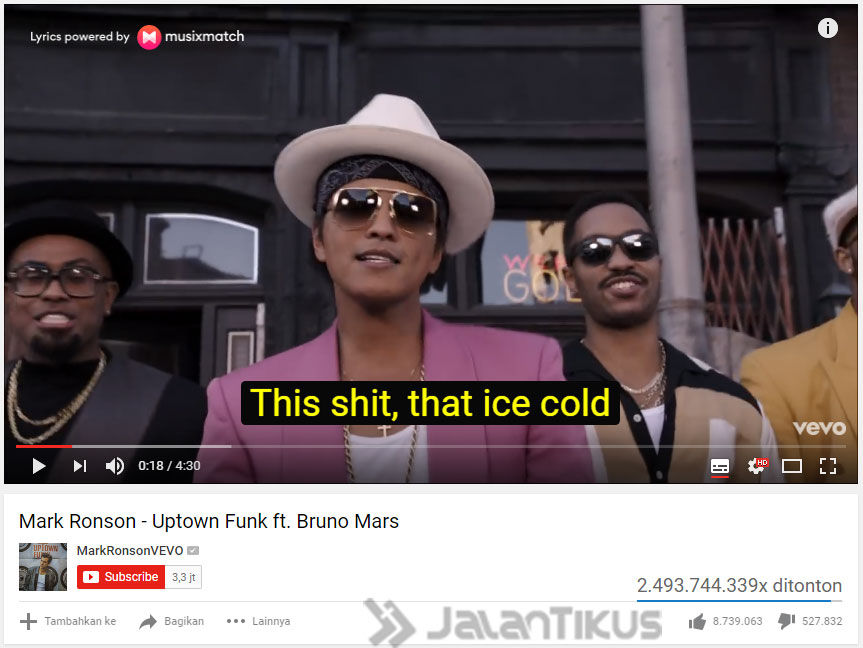Štai Jaka ulas, „YouTube“ slapti triukai, kurių galbūt nežinote „YouTube“, ši populiariausia vaizdo įrašų bendrinimo svetainė turi daug paslėptų funkcijų, apie kurias, deja, dauguma jos vartotojų nežino.
Vienas iš vaizdo įrašų turinio tiekėjų, kuris taip pat ir toliau sparčiai auga, yra „YouTube“. Ši populiariausia vaizdo įrašų bendrinimo svetainė turi daug paslėptų funkcijų, apie kurias, deja, dauguma jos vartotojų nežino.
Nors yra milijardai vartotojų, kurie praleidžia laiką „YouTube“, kad žiūrėtų naujausius vaizdo įrašus iš patarimų ir gudrybių, mokymo programų, priekabos filmai, muzika ir net juokingi vaizdo įrašai įkelti pateikė „YouTubers“.
Pateikiant ataskaitas iš įvairių šaltinių, „YouTube“ yra keletas paslėptų funkcijų, kurios gali pagerinti naudotojo patirtį ir priversti jus atrodyti profesionaliai naudojant „YouTube“. Na, čia Jaka pristato 11 slaptų „YouTube“ gudrybių, kurių galbūt nežinote.
- Ššš, tai „YouTube“ DRAUDŽIAMAS raktinis žodis!
- Uždirbkite pinigų iš „YouTube“ naudodami šiuos 5 vaizdo įrašų tipus!
- 5 slapti „YouTube“ gudrybės, kurių tikriausiai nežinojote
Slapti „YouTube“ gudrybės, kurių tikriausiai nežinojote
1. Kurkite GIF „YouTube“.
Taip, galite kurti judančius vaizdus GIF formatu tiesiai iš „YouTube“ svetainės. Kaip?
- Pavyzdžiui, pirmiausia atidarykite „YouTube JalanTikus“ naudodami kompiuterio naršyklę.
- Toliau pasirinkite vaizdo įrašą, kurį norite žiūrėti.

- Tada redaguokite URL adresą pridėdami žodį „gif“ prieš pat žodį „YouTube“.
- Pavyzdys //www.youtube.com/watch?v=SPGN7MuOSv4 tampa //www.gifyoutube.com/watch?v=SPGN7MuOSv4.
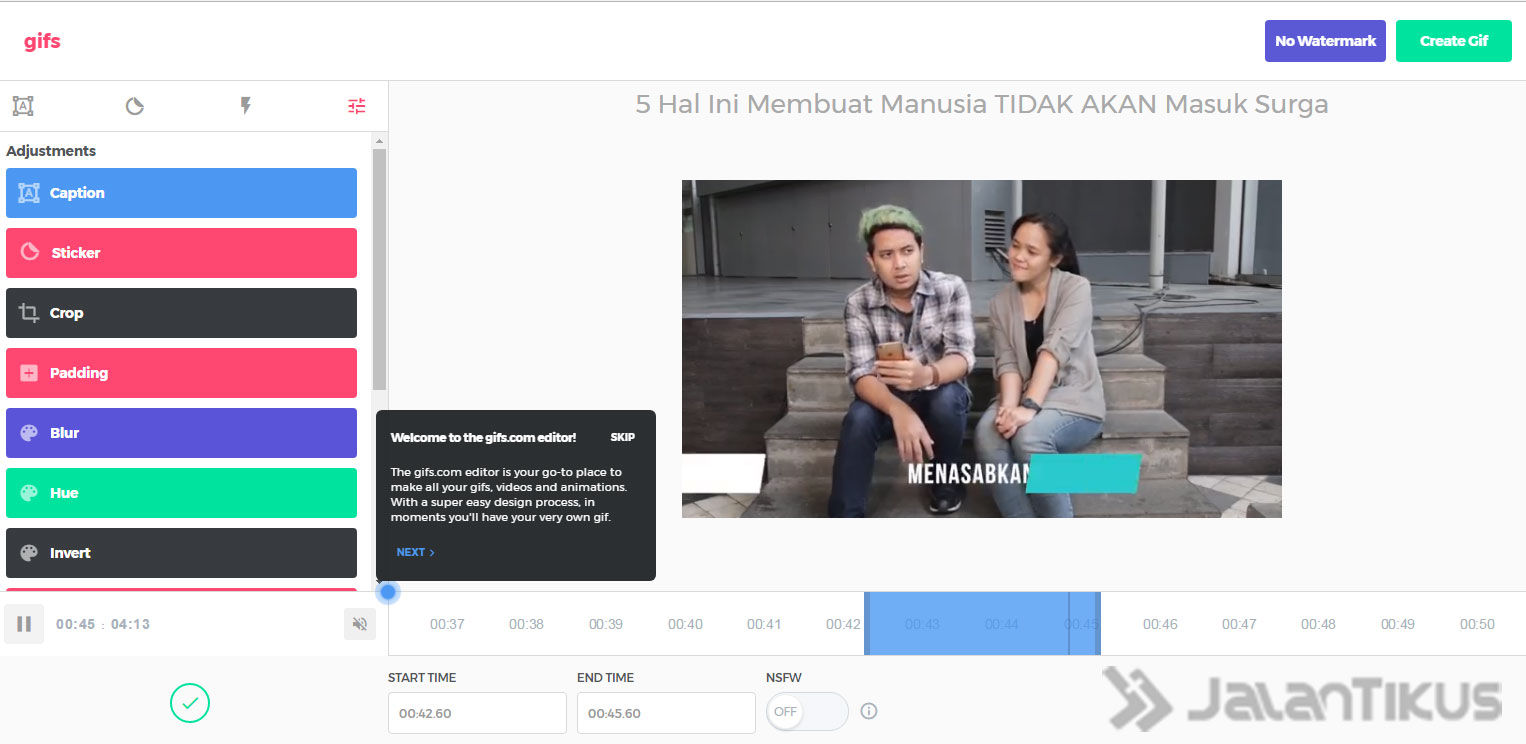
- Spustelėkite įvesti ir „tara“, išlaisvinkite savo kūrybiškumą, kad sukurtumėte GIF vaizdą.
2. „YouTube“ ieškokite muzikos vaizdo įrašų žodžių
Norite rasti muzikinių vaizdo įrašų tekstus, kad išmoktumėte karaoke „YouTube“? Galite naudoti „Chrome“ plėtinį „Musixmatch Lyrics“, skirtą „YouTube“.
Yra daugiau nei septynių milijonų dainų tekstai 32 skirtingomis kalbomis. Metodas?
- Kompiuteryje / nešiojamajame kompiuteryje atidarykite „Chrome“ naršyklę.

- Tada spustelėkite po nuorodos „Musixmatch Lyrics“, skirta „YouTube“.
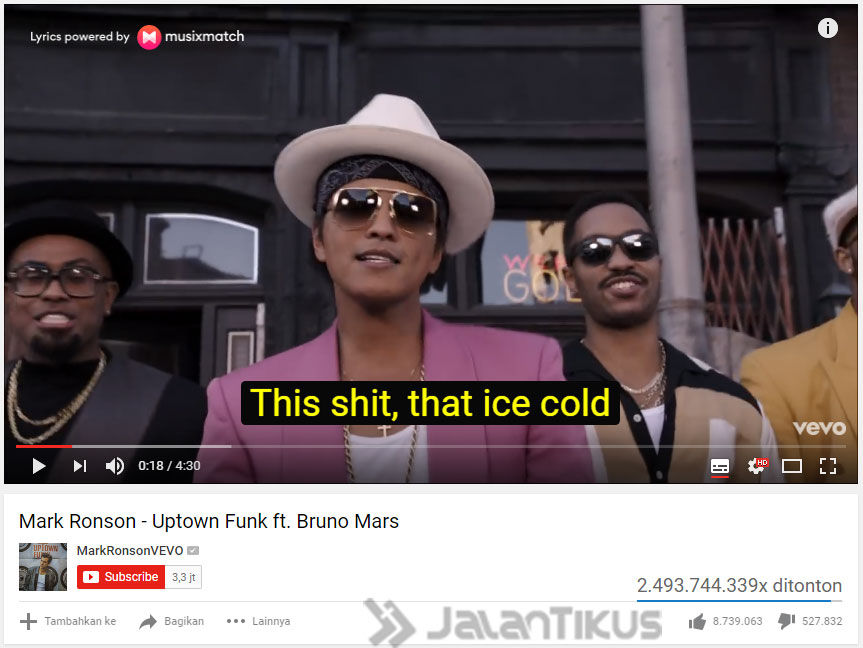
- Dabar muzikiniame vaizdo įraše, kurį leidžiate „YouTube“, bus rodomi žodžiai. Puiku, ar ne?
3. Žiūrėkite „YouTube“ iššokantįjį ekraną

Jei norite žiūrėti „YouTube“ vėsiau, galite atlikti keletą dalykų, vienas iš kurių – sukurti „YouTube“ iššokančiuosius langus.
Oho, koks buvo rezultatas? Atlikite toliau nurodytus veiksmus, kaip žiūrėti „YouTube“ iššokančiuosius rodinius.
- Atidarykite „YouTube“ naudodami „Opera“ naršyklę ir atidarykite vaizdo įrašą, kurį norite žiūrėti.
- Po to viršutinėje vidurinėje žiūrimo vaizdo įrašo pozicijoje pamatysite mygtuką.
- Tada pamatysite, kad „YouTube“ ekranas taps iššokančiu langu. Tuo tarpu „Google Chrome“ galite naudoti „YouTube“ plėtinį „ApplicationFloating“. Lengva, ar ne?
 PERŽIŪRĖTI STRAIPSNĮ
PERŽIŪRĖTI STRAIPSNĮ 4. Kaip naudoti slaptąjį „YouTube“ spartųjį klavišą

Tikriausiai jau žinote, kad tokių yra sparčiuosius klavišus slapta klaviatūra, kurią galite naudoti naršydami „YouTube“. Bet ar jūs tai įgyvendinote?
Kad „YouTube“ būtų smagiau, čia yra „YouTube“ spartieji klavišai, kuriuos turite išmokti.
- K = pristabdyti arba paleisti
- J = 10 sekundžių atgal
- L = pasukti pirmyn 10 sekundžių
- M = nutildyti garsą
- Skaičius 0 = pereiti į vaizdo įrašo pradžią
- Skaičiai nuo 1 iki 9 = peršokti į nuo 10 % iki 90 % viso vaizdo įrašo.
- = Padidinti šrifto dydį
- -" = Sumažinti šrifto dydį
5. Kaip įjungti „YouTube“ tamsųjį režimą
„YouTube“ galite pasiekti tamsiuoju režimu. Tada kas tokio ypatingo? Kai kuriems žmonėms tai gali atrodyti nereikšminga. Tačiau naudojant tamsųjį režimą „YouTube“ žiūrėjimas tampa patogesnis akims ir sukuria kinematografinį įspūdį, kaip žiūrint filmą kine.
 Nuotraukų šaltinis: Šaltinis: Slashdot
Nuotraukų šaltinis: Šaltinis: Slashdot Kaip jį suaktyvinti yra gana paprasta. Kaip parodyta aukščiau esančiame paveikslėlyje, tiesiog spustelėkite profilio piktogramą viršutiniame dešiniajame kampe. Tada spustelėkite meniu „Tamsi tema“ ir pakeiskite jo būseną į „Įjungta“. Ieškodami ir žiūrėdami mėgstamus vaizdo įrašus galite akimirksniu mėgautis juodu fonu.
 Nuotraukos šaltinis: Šaltinis: cnet.com
Nuotraukos šaltinis: Šaltinis: cnet.comMėgstantiems galąsti įgūdžių IT, vis tiek galite naudoti „YouTube“ tamsųjį režimą naudodami „Chrome“ kūrėjo įrankius. Štai žingsniai, kaip pranešta CNet:
- Įsitikinkite, kad „Chrome“ yra 57 ar naujesnės versijos
- Atidarykite „Chrome“, eikite į „YouTube“, prisijunkite prie savo paskyros
- Atidarykite kūrėjo įrankius paspausdami CTRL-Shift-I
- Dešinėje srityje spustelėkite Konsolė
- Kopijuoti įklijuoti šis kodas: document.cookie="VISITOR_INFO1_LIVE=fPQ4jCL6EiE, tada paspauskite Enter
- Tada uždarykite skydelį atnaujinti šiuo metu atidarytas „YouTube“ puslapis
- Dabar galite mėgautis tamsiuoju režimu
 PERŽIŪRĖTI STRAIPSNĮ
PERŽIŪRĖTI STRAIPSNĮ 6. Žiūrėkite sulėtintus vaizdo įrašus „YouTube“.

Kad būtų įdomiau ir dramatiškiau, galime žiūrėti vaizdo įrašus „YouTube“ su greitis kuris yra sulėtintas arba pagreitintas arba paprastai vadinamas sulėtintai ir greitas judesys. Metodas gana paprastas, tereikia paspausti ir palaikyti klaviatūros „tarpo“ klavišą.
Jei tai neveikia, galite spustelėti piktogramą nustatymus kuris yra apatiniame dešiniajame kampe žaidėjas „YouTube“, tada pasirinkite greitis ar tu nori.
7. Bendrinkite tiesioginius vaizdo įrašus iki tam tikros trukmės

Istorija tokia, kad jūs labai didžiuojatės, kad esate įtrauktas į jūsų draugo sukurtą „YouTube“ vaizdo įrašą, nors jis pasirodo tik trumpą laiką. Taip pat labai norisi parodyti savo vaidybą simpatijai ar kitiems draugams, deja, pasirodote paskutinę minutę, kol nepasibaigia vaizdo įrašas.
Nesijaudinkite, galite tiesiogiai bendrinti „YouTube“ vaizdo įrašus ir nedelsdami leisti juos visą nustatytą laiką. Taigi jums nereikia pradėti nuo nulio, štai kaip.
- Atidarykite „YouTube“ vaizdo įrašą ir paleiskite jį, tada įrašykite vaizdo įrašo pasirodymo laiką ir norite jį nustatyti kaip pradžios tašką. Pavyzdžiui, 1 minutę ir 12 sekundžių.
- Tai yra formatas, #t=01m12s ir kopija, tada atidarykite vaizdo įrašo URL ir pridėkite anksčiau nustatytą laiką.
- Atlikta, pasidalinkite nuoroda su draugais. Ir iškart paleis tą minutę, kurią nustatėte anksčiau. Šaunu, tiesa? Pavyzdį galite pamatyti kitame vaizdo įraše; Jauna data prieš seną pasimatymą (pilna versija) – Gokil.lol.
8. Atsisiųskite Youtube vaizdo įrašus be papildomos programinės įrangos

Yra daug būdų, kaip parsisiųsti jūsų mėgstamiausias vaizdo įrašas „YouTube“, tačiau „ApkVenue“ mano, kad šis metodas yra geriausias ir praktiškiausias. Jums nereikia papildomos programinės įrangos, štai kaip.
- Kompiuterio arba išmaniojo telefono naršyklėje atidarykite „YouTube“ ir pasirinkite norimą mėgstamiausią vaizdo įrašą parsisiųsti. Tada tiesiog redaguokite URL pridėdami ss prieš žodį „YouTube“ (pvz.: :-//www.sssyoutube.com/watch?feature=player_detailpage&v=aYAfskE7AM ).
- Dabar paspauskite įveskite ir būsite nukreipti į tinklalapį SaveFrom.net. Iš ten galite pasirinkti atsisiunčiamo vaizdo įrašo kokybę.
Naudodami tai galiteparsisiųsti bet kokį „YouTube“ vaizdo įrašą be papildomos programinės įrangos. Norėdami gauti daugiau informacijos, galite perskaityti šį straipsnį; Paprasti būdai atsisiųsti „YouTube“ vaizdo įrašus neįdiegus programų.
9. Linksmų scenų atkūrimas

Žiūrėdami vaizdo įrašus „YouTube“ nuolat matote tikrai juokingas ar romantiškas scenas, kurias norite pamatyti vėl ir vėl.
Tačiau norėdami tai padaryti, vilkite atgal ir žaiskite dar kartą. Tai yra vargas, čia yra praktiškas būdas, leidžiantis automatiškai kartoti sceną.
Triukas yra atidaryti „YouTube“ ir paleisti vaizdo įrašą, kurio siekiate, tada pakeisti URL, pakeisdami žodį „YouTube“ begalinis kilpas.
10. Naršykite ir žiūrėkite TV stiliaus „YouTube“ vaizdo įrašus

„YouTube“ turi funkciją, vadinamą Leanback, ši funkcija rodo „YouTube“. per visą ekraną TV rodymo stilius.
Norėdami naršyti, turite pasikliauti ne pele, o klaviatūros rodyklėmis ir įvesties klavišu, kad perjungtumėte vaizdo įrašus arba paleiskite vaizdo įrašus.
„YouTube Leanback“ galite pasiekti adresu http://www.youtube.com/leanback.
11. Žiūrėkite vaizdo įrašą „Išsaugokite kvotą“ naudodami „YouTube Go“.

Ar žinojote, kad „YouTube Go“ pagaliau oficialiai pasiekiama Indonezijoje. „YouTube Go“ skirta maksimaliai padidinti „YouTube“ našumą tose srityse, kur interneto greitis nėra geras, ir yra aprūpintas įvairiomis funkcijomis, leidžiančiomis išsaugoti interneto duomenų paketus.
Viena iš jų, „YouTube Go“, gali peržiūrėti vaizdo įrašus skaidrių demonstracijų (pvz., pristatymo failų) pavidalu. Tokiu būdu vartotojai gali suprasti, kokį vaizdo įrašą jie žiūrės. Taip pat galite atsisiųsti esamus vaizdo įrašus naudodami „YouTube Go“ ir žiūrėti juos vėliau. Taigi interneto duomenis naudokite tik vieną kartą.
Galite peržiūrėti ir pasirinkti atsisiunčiamo vaizdo įrašo dydį. Jei norite išsaugoti duomenis, tiesiog atsisiųskite mažiausio dydžio vaizdo įrašą, tačiau rizika bus mažesnė vaizdo skiriamoji geba. Prieš atsisiųsdamas „YouTube Go“ nurodys, kiek išmaniajame telefone vis dar yra vietos.
Kaip veikia aukščiau pateiktas paslėptas „YouTube“ triukas, šaunu? Žinoma, dėl to jūs tikrai puikiai atrodysite prisijungę prie „YouTube“ ir suteiks daugiau malonumo žaidžiant „YouTube“. Na, nepamirškite pažiūrėti ir JalanTikus vaizdo įrašo „YouTube“.
Taip pat skaitykite straipsnius apie YouTube arba rašyti iš Lukmanas Azis kitas.